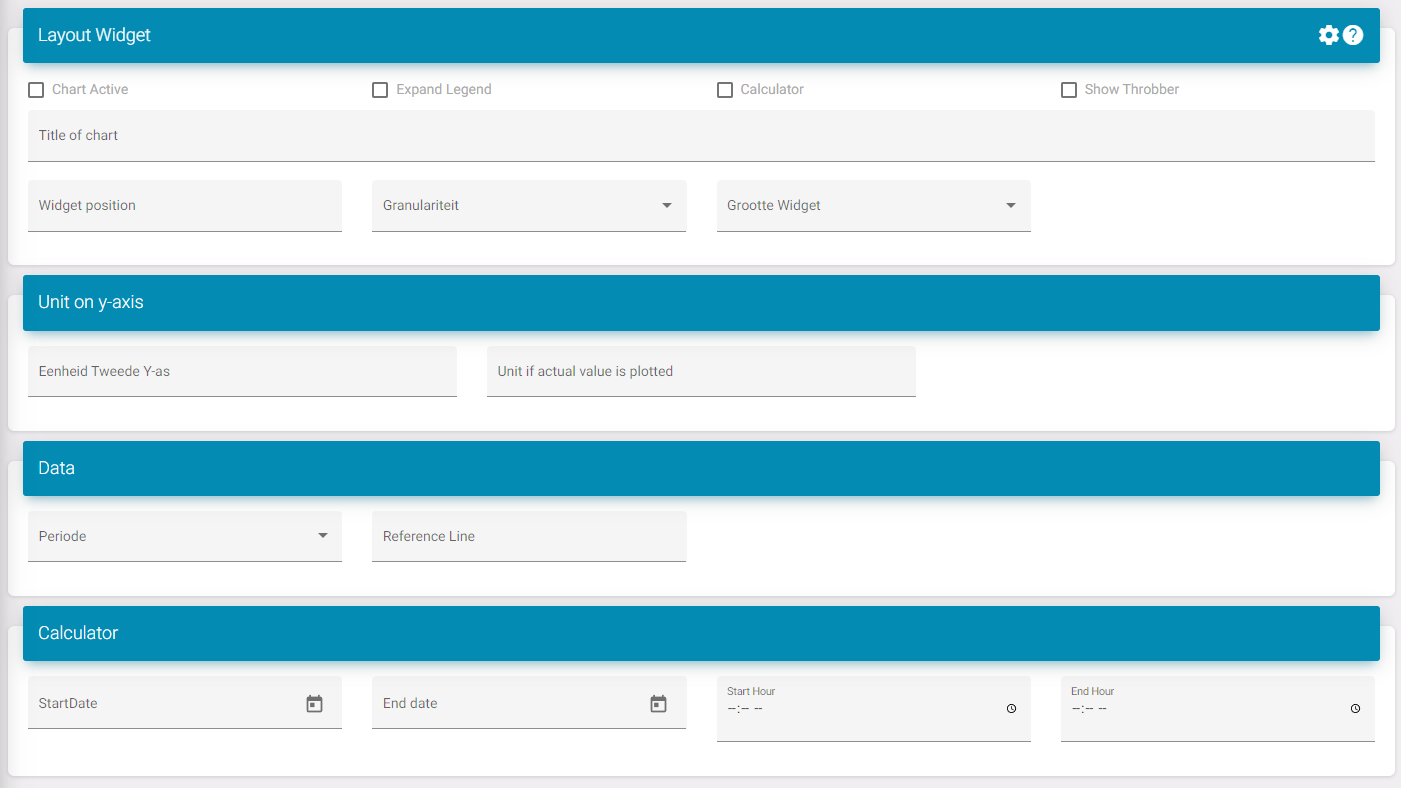Grafico a barre
Grafico a Barre e Linee

Impostazioni
Grafico attivo: Attiva il widget nella dashboard.
Espandi legenda: Questo aumenta lo spazio sotto il widget permettendo a più punti dati di essere visibili senza una barra di scorrimento.
Mostra l'icona di caricamento. Puoi attivarla se vuoi vedere l'icona di caricamento quando nuovi dati vengono inviati al portale.
Titolo: Questo è il titolo del widget.
Posizione del widget: Questa è la posizione del widget nell'elenco sulla dashboard.
Dimensione del widget: Questo determina se vuoi vedere più widget uno accanto all'altro.
Per sapere cosa selezionare, devi vedere la dashboard come 12 divisioni. Ecco un elenco per vedere quante divisioni richiede una dimensione:
-
XXL: Dimensione intera/ standard; 12/12
-
XL: 10/12
-
L: 8/12
-
M: metà; 6/12
-
S: 4/12
-
XS: 2/12
Periodo: Seleziona quale sia il periodo standard quando la dashboard è caricata. Es. Mese così quando apri la dashboard non hai bisogno di modificarla affinché mostri dati per un mese.